如何將 Discord 連接到 Spotify (快速指南)
Discord 是一種流行的即時通訊系統,深受遊戲玩家和愛好者的喜愛。 有了這個,許多人傾向於尋找與之集成的應用程序。 這些應用程序增強了他們在向朋友發送消息或進行群聊時的體驗。 最著名的功能是 Discord 與音樂應用程序的集成,例如 Spotify 音樂。
Discord 與 Spotify 是一個優秀的分享過程,能夠聆聽 Spotify Discord 服務器中的歌曲。 當您與朋友一起玩遊戲時,這會讓節拍保持活力。 同樣,您可以在從事自己的愛好時使用它。
因此,有一個過程來進行集成。 這將在以下部分中討論。 第 1 部分將向您介紹各種 Discord 功能。 第 2 部分將討論如何連接 不和諧 Spotify. 除此之外,您還會發現一個工具,可以簡單地提取 Spotify 音樂,然後在 Discord 上無限制地播放它們。
文章內容 第 1 部分。什麼是 Discord 及其用途?第 2 部分。如何連接您的 Spotify 帳戶不和諧?第 3 部分。 最佳玩法 Spotify Discord Without 上的歌曲 Spotify 高級部分4。 概要
第 1 部分。什麼是 Discord 及其用途?
在我們教你如何連接 Discord 的過程之前 Spotify,讓我們了解什麼是Discord。 Discord 是一款流行的群聊應用程序,最初旨在為遊戲玩家提供一個建立社區和交談的場所。 它於 2015 年 XNUMX 月發布,但經歷了許多變化以引入新的社交功能。
Discord 非常適合在玩遊戲時與朋友聊天,但它也可用於創建人們可以聚集、見面尋找其他玩家和社交的場所。 群組服務器聊天讓 Discord 大放異彩。 您可以加入多個服務器組,享受與任何人討論的樂趣。
Discord 與其他應用程序配合得很好,例如將您的 Discord 連接到 Spotify,添加您的遊戲帳戶,例如 Xbox Live的 和 Playstation Network,分享您的 Twitch 和 YouTube 頻道,甚至連接 Slack 和 Twitter 等其他社交平台。
想像一下,在一個群組或服務器聊天室中,你們都在收聽相同的內容 Spotify 歌曲。 您當前的狀態也會受到 Discord 和 Spotify 一體化。 您可以選擇在您的個人資料中顯示您正在收聽的內容。 一旦其他人看到此內容,他們就可以單擊您的歌曲/播放列表,然後收聽您正在收聽的相同內容。 但是怎麼做呢? 讓我們跳到下一部分!
第 2 部分。如何連接您的 Spotify 帳戶不和諧?
那麼如何將Discord連接到 Spotify? 這很容易。 只需在不同平台上按照以下步驟操作即可。
如何連線 Spotify 桌面上的不和諧
- 打開 Discord 應用程序,或登錄網絡瀏覽器版本。
- 單擊用戶名旁邊的齒輪導航到您的 Discord 設置。

- 接下來,在左側單擊“連接”。
- 在“連接您的帳戶”部分下,單擊 Spotify 圖標。 將在您的瀏覽器中打開一個新頁面,您可以在其中登錄 Spotify 帳戶並授予 Discord 連接權限。

- 單擊同意以完成帳戶鏈接過程。 這 Spotify 應用程序現在將列在您的連接下。 要開始查看您的活動,請登錄 Spotify 並在 Discord 上收聽您的播放列表。
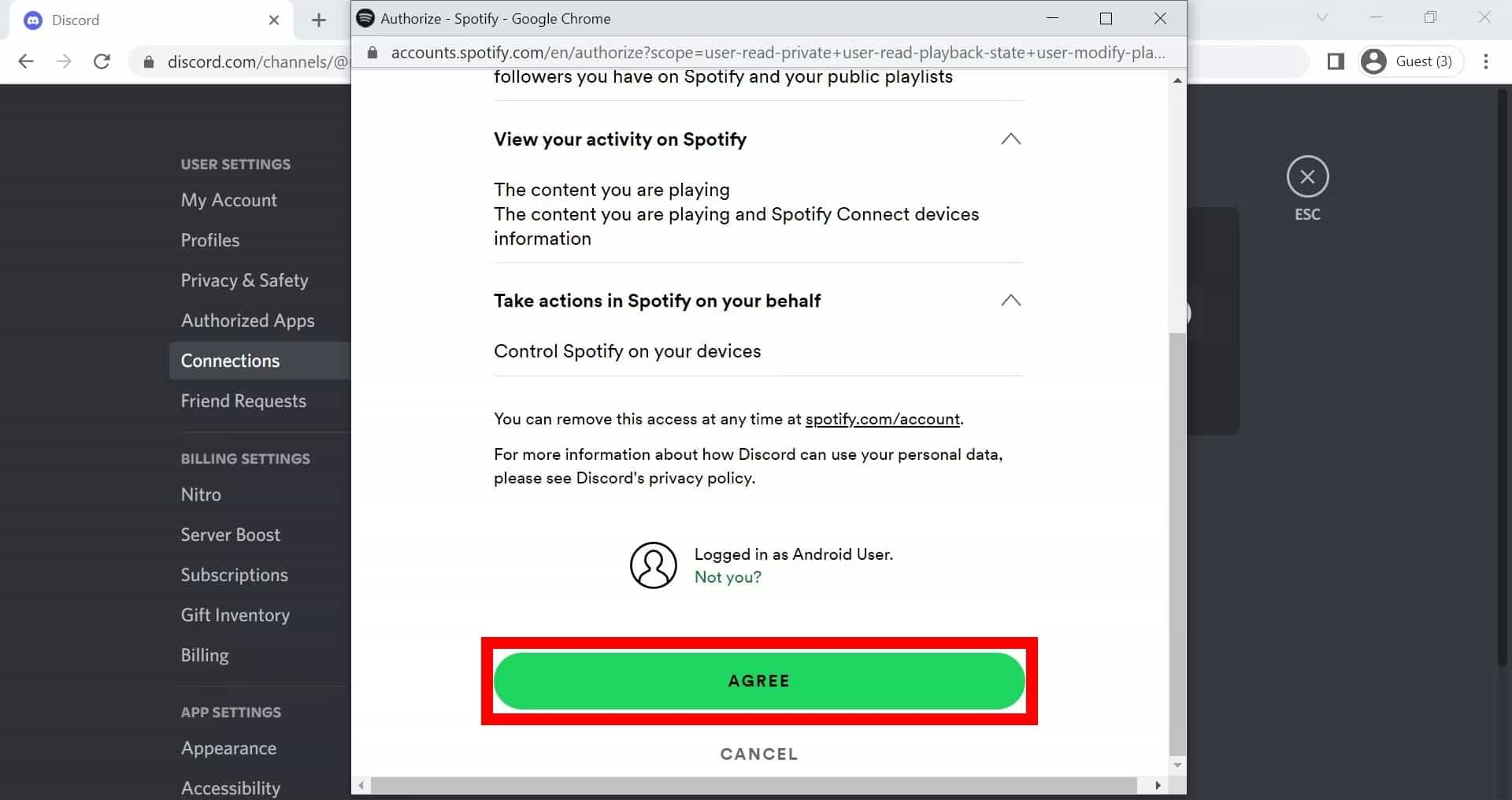
如何連線 Spotify 不和諧 電話
- 首先,您需要從下載 Discord 蘋果應用程式商店 或 Google Play 商店。 啟動 Discord 應用程序,然後向右滑動以拉出服務器/頻道瀏覽器,然後點擊屏幕右下角的個人資料圖片。
- 在下一頁上,點擊“連接”選項卡。
- 點擊添加以將應用程序連接到您的 Discord。
- 點擊“Spotify" 選項。將打開一個新頁面,您可以在其中登錄您的帳戶並授予 Discord 連接權限。成功登錄後,連接完成!

現在一切都很好,你已經將你的 Discord 鏈接到 Spotify 帳戶。 您現在應該能夠看到什麼 Spotify 在您的個人資料狀態中收聽您正在收聽的歌曲。 當然,您可以流式傳輸您的 Spotify 與您的 Discord 朋友一起收藏! 現在,這是您需要做的。
- 打開你的 Spotify 應用程序,然後開始播放歌曲。
- 返回 Discord 主屏幕。
- 單擊 Discord 中的 + 按鈕,然後選擇您要邀請收聽的人 Spotify.
- 邀請屏幕將出現並顯示您正在收聽的歌曲。 如果需要,請添加評論,然後單擊“發送邀請”按鈕。
- 邀請發送後,收件人將看到“加入”按鈕。 要開始流式傳輸,他們只需單擊該選項即可。

謝天謝地,鏈接你的 Spotify 您的 Discord 帳戶不需要 Spotify Premium 或 Discord Nitro。 然而,一些功能 Spotify 被鎖定在高級訪問權限之後,例如無廣告或離線收聽。 你能聽嗎 Spotify 離線 沒有保費? 我們將在下一部分向您介紹如何操作。
第 3 部分。 最佳玩法 Spotify Discord Without 上的歌曲 Spotify 高級
您已將 Discord 連接到的一切都很好 Spotify. 但是,您知道嗎,有一種方法可以發揮您的 Spotify 與您的朋友一起在 Discord 上播放歌曲,而無需 Spotify 至尊帳號?
你不能總是聽你想听的音樂 Spotify- 特別是如果您沒有高級帳戶。 例如,一些 Spotify 歌曲在某些地區不可用, Spotify 應用程序將我註銷, Spotify 免費用戶將播放帶有廣告的歌曲, Spotify 由於 DRM 保護等原因,無法在本地下載播放列表。
但別擔心! 我們有一個簡單的解決方法——今天我們將向您展示如何使用第三方工具來下載 Spotify 無需付費的歌曲,並與 Discord 朋友分享。 如果你追求更多的自由來獲得廣闊的 Spotify 要添加之前的曲目 Spotify 對於 Discord,有一個名為 TunesFun Spotify Music Converter 這可以幫助你擺脫麻煩。
是什麼讓我們這麼說 TunesFun Spotify Music Converter 確實是最好的 Spotify Mac 的音樂轉換器? 好吧,這個專業工具已經是值得信賴的工具了。 它具有這種功能,可以讓用戶輕鬆刪除 DRM 保護以及擁有 Spotify 轉換為 MP3、WAV、FLAC 和 AAC 等常見格式的歌曲。 與其他轉換器相比,它的工作速度是其他轉換器的 5 倍,同時保留歌曲的 100% 原始質量及其 ID 標籤和元數據詳細信息。
這是有關如何使用它的詳細指南 TunesFun Spotify Music Converter 轉換並下載您的 Spotify 收藏夾最終在使用 Discord 時播放它們。 了解這些信息後,您還可以將它們永久保存在您想使用的任何設備上!
- 檢查這個的安裝要求 TunesFun Spotify Music Converter 一旦您訪問其官方網站。
- 滿足這些要求後安裝應用程序,然後開始添加 Spotify 要處理的歌曲。 您可以使用 Spotify 歌曲的 URL 或將它們拖放到平台。 支持批量轉換,因此可以一次性添加很多!

- 選擇要使用的輸出格式。 此外,根據需要修改其他剩餘的輸出參數設置。

- 只需點擊“全部轉換”按鈕,應用程序就會開始轉換上傳的文件 Spotify 歌曲以及 DRM 保護刪除過程。

- 該過程完成後,要快速瀏覽轉換後的歌曲,請點擊“查看輸出文件”菜單。
這個應用程序運行速度足夠快,可以轉換您上傳的 Spotify 幾分鐘內的歌曲。 因此,期望在短時間內,輸出文件將可供享受 Spotify 您喜歡使用的任何設備或媒體播放器上的離線收聽服務!
部分4。 概要
您剛剛學習了將 Discord 連接到的方法 Spotify. 您所要做的就是轉到“設置”,然後選擇“連接”。 之後,選擇 Spotify. 但是,請注意,您只能通過擁有一個 Spotify 至尊帳號。
有了這個,你將需要一個單獨的工具來分享歌曲,即使你只有一個 Spotify 免費帳戶,最好用的工具是 TunesFun Spotify Music Converter. 該轉換器將轉換您所有的 Spotify 將歌曲轉換為適用於各種媒體播放器的可播放格式。
發表評論